Tin học lớp 3 Chân trời sáng tạo Bài 10: Trang trình chiếu của em trang 51, 52, 53, 54, 55, 56, 57, 58
Với lời giải bài tập Tin học lớp 3 Bài 10: Trang trình chiếu của em trang 51, 52, 53, 54, 55, 56, 57, 58 sách Chân trời sáng tạo hay nhất, chi tiết sẽ giúp học sinh dễ dàng trả lời câu hỏi và làm bài tập Tin học lớp 3.
Giải Tin học lớp 3 Chân trời sáng tạo Bài 10: Trang trình chiếu của em
Tin học lớp 3 trang 51 Khởi động
Giải Tin học lớp 3 trang 51 Khởi động: Hình 1 là trang trình chiếu bạn Chi đã tạo ra để giới thiệu bản thân. Em có biết bạn Chi đã sử dụng phần mềm nào để tạo ra trang trình chiếu đó không?
Trả lời:
Bạn Chi đã sử dụng phần mềm PowerPoint để tạo ra trang trình chiếu.
Tin học lớp 3 trang 51, 52, 53, 54, 55, 56, 57, 58 Khám phá
2. Nhập chữ vào trang trình chiếu
Giải Tin học lớp 3 trang 53 Khám phá: Hãy nêu các bước nhập chữ vào trang trình chiếu.
Trả lời:
Các bước nhập chữ vào trang trình chiếu:
Bước 1: Nháy chuột vào bên trong khung văn bản để xuất hiện con trỏ soạn thảo có dạng | rồi gõ tiêu đề.
Bước 2: Nháy chuột vào bên trong khung văn bản để xuất hiện con trỏ soạn thảo rồi gõ nội dung.
3. Chèn ảnh vào trang trình chiếu
Giải Tin học lớp 3 trang 54 Khám phá: Hãy nêu các bước chèn hình ảnh vào trang trình chiếu.
Trả lời:
Các bước chèn hình ảnh vào trang trình chiếu:
Bước 1: Nháy chuột vào thẻ Insert.
Bước 2: Nháy chuột vào nút lệnh Pictures.
Bước 3: Mở thư mục chứa tệp hình ảnh.
Bước 4: Chọn tệp ảnh.
Bước 5: Nháy chuột vào nút lệnh Insert (hoặc open) để hoàn tất.
Tin học lớp 3 trang 58 Luyện tập
Giải Tin học lớp 3 trang 58 Luyện tập 1: Hãy chỉ ra biểu tượng của phần mềm trình chiếu MS PowerPoint:
Trả lời:
Đáp án: C
A. Phần mềm Word.
B. Phần mềm Excel.
C. Phần mềm MS PowerPoint.
D. Phần mềm gõ tiếng việt EVKey.
Giải Tin học lớp 3 trang 58 Luyện tập 2: Sắp xếp các việc dưới đây theo thứ tự thực hiện để nhập chữ vào trang chiếu:
A. Gõ nội dung.
B. Nháy chuột vào bên trong khung để làm xuất hiện con trỏ soạn thảo.
Trả lời:
Thứ tự thực hiện để nhập chữ vào trang chiếu:
Nháy chuột vào bên trong khung để làm xuất hiện con trỏ soạn thảo ⟹ Gõ nội dung.
Giải Tin học lớp 3 trang 58 Luyện tập 3: Sắp xếp các việc dưới đây theo thứ tự thực hiện chèn hình ảnh vào trang trình chiếu.
A. Chọn pictures.
B. Nháy chuột vào thẻ Insert.
C. Nháy chuột vào nút lệnh Insert.
D. Mở thư mục chứa tệp ảnh, chọn tệp ảnh.
Trả lời:
Thứ tự các bước: B ⟶ A ⟶ D ⟶ C
Nháy chuột vào thẻ Insert ⟶ Chọn pictures ⟶ Mở thư mục chứa tệp ảnh, chọn tệp ảnh ⟶ Nháy chuột vào nút lệnh Insert.
Giải Tin học lớp 3 trang 58 Luyện tập 4: Sắp xếp các việc dưới đây theo thứ tự thực hiện để lưu tệp trình chiếu:
A. Chọn thư mục lưu bài trình chiếu.
B. Gõ tên tệp vào ô File name.
C. Nháy chuột vào nút lệnh 
D. Nháy chuột vào nút lệnh Save để hoàn tất.
Trả lời:
C ⟶ A ⟶ B ⟶ D
Nháy chuột vào nút lệnh 
Tin học lớp 3 trang 58 Thực hành
Giải Tin học lớp 3 trang 58 Thực hành 1: Thực hành theo hướng dẫn để tạo trang trình chiếu giới thiệu về bản thân em. Lưu trang trình chiếu em vừa tạo và thoát khỏi MS PowerPoint.
Trả lời:
Các em tham khảo:
Bước 1: Nháy đúp vào biểu tượng 
Bước 2: Nhập tên bài trình chiếu.
Bước 3: Thêm một trang chiếu: Nháy tổ hợp phím Ctrl+M
Bước 4: Thêm một trang giới thiệu về bản thân
Bước 5: Thêm ảnh của bản thân:
Chọn insert picture ⟶ chọn thư mục chứa ảnh ⟶ chọn ảnh ⟶ insert.
Bước 6: Trình chiếu toàn màn hình
Nháy nút 
Bước 7: Lưu bài trình chiếu: Trong bảng chọn file chọn lệnh Save, cửa sổ Save hiện ra, chọn thư mục lưu tệp, gõ tên tệp sau đó nhấn Save.
Bước 8: Kích chuột vào biểu tượng 
Giải Tin học lớp 3 trang 58 Thực hành 2: Thực hiện các việc sau:
a) Khởi động MS Power Point.
b) Mở tệp trình chiếu em đã lưu.
c) Mở trình chiếu cho bạn xem và lấy ý kiến góp ý của bạn để hoàn thiện bài trình chiếu.
d) Chỉnh sửa bài trình chiếu nếu cần và lưu lại.
e) Thoát khỏi MS Power Point.
Trả lời:
a) Nháy đúp vào biểu tượng 
b) Kích chuột vào biểu tượng 
c) Nháy chuột vào biểu tượng trên thẻ slide show để trình chiếu.
d) Kích chuột vào các trang cần chỉnh sửa, sau đó lưu lại.
e) Kích chuột vào biểu tượng 
Tin học lớp 3 trang 58 Vận dụng
Giải Tin học lớp 3 trang 58 Vận dụng: Tạo trang trình chiếu có cả chữ và hình ảnh để giới thiệu về một người bạn thân của em.
Trả lời:
Các em tham khảo:
Bước 1: Nháy đúp vào biểu tượng 
Bước 2: Nhập tên bài trình chiếu.
Bước 3: Thêm một trang chiếu: Nháy tổ hợp phím Ctrl+M
Bước 4: Thêm ảnh về người bạn của em:
Chọn insert picture ⟶ chọn thư mục chứa ảnh ⟶ chọn ảnh⟶ insert.
Bước 5: Thêm một trang giới thiệu về người bạn của em
Bước 6: Trình chiếu toàn màn hình
Nháy nút 
Bước 7: Lưu bài trình chiếu: Trong bảng chọn file chọn lệnh Save, cửa sổ Save hiện ra, chọn thư mục lưu tệp, gõ tên tệp sau đó nhấn Save.
Xem thêm lời giải bài tập Tin học lớp 3 Chân trời sáng tạo hay, chi tiết khác:
Xem thêm các tài liệu học tốt lớp 3 hay khác:
- Giải sgk Tin học lớp 3 Chân trời sáng tạo
- Giải vbt Tin học lớp 3 Chân trời sáng tạo
- Giải lớp 3 Chân trời sáng tạo (các môn học)
- Giải lớp 3 Kết nối tri thức (các môn học)
- Giải lớp 3 Cánh diều (các môn học)
Đã có app VietJack trên điện thoại, giải bài tập SGK, SBT Soạn văn, Văn mẫu, Thi online, Bài giảng....miễn phí. Tải ngay ứng dụng trên Android và iOS.
Theo dõi chúng tôi miễn phí trên mạng xã hội facebook và youtube:Loạt bài Giải bài tập Tin học lớp 3 của chúng tôi được biên soạn bám sát nội dung sgk Tin học lớp 3 Chân trời sáng tạo (NXB Giáo dục).
Nếu thấy hay, hãy động viên và chia sẻ nhé! Các bình luận không phù hợp với nội quy bình luận trang web sẽ bị cấm bình luận vĩnh viễn.

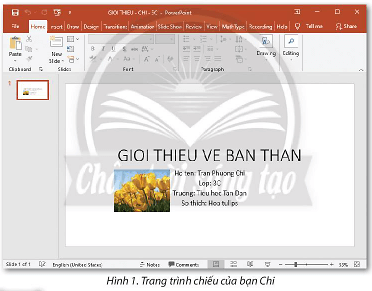

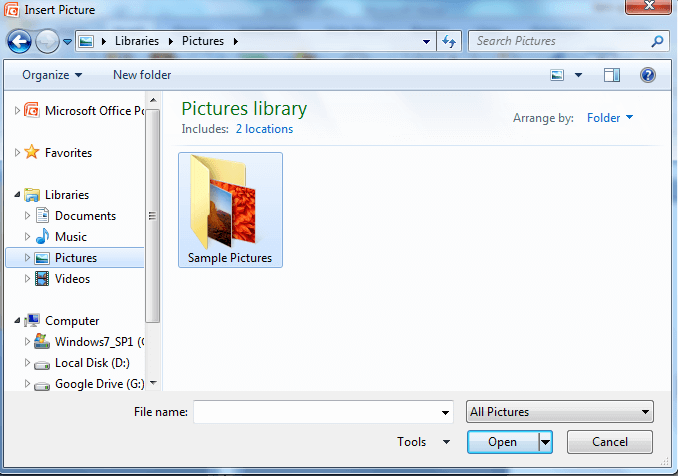
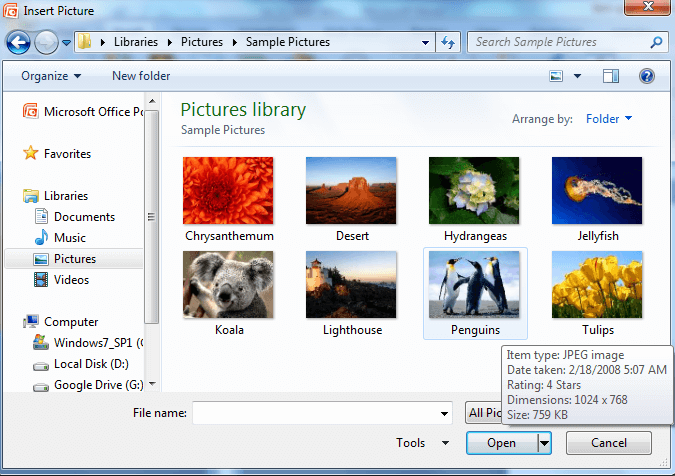

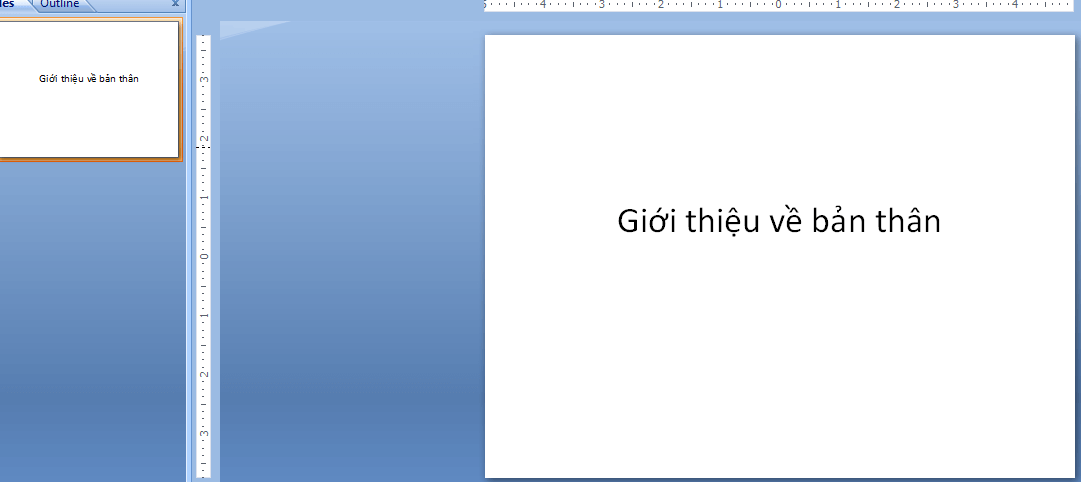
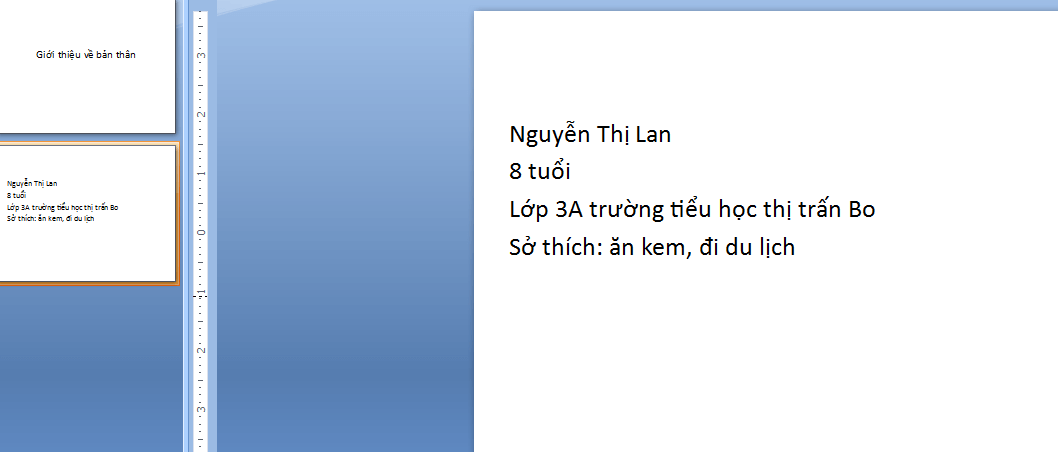
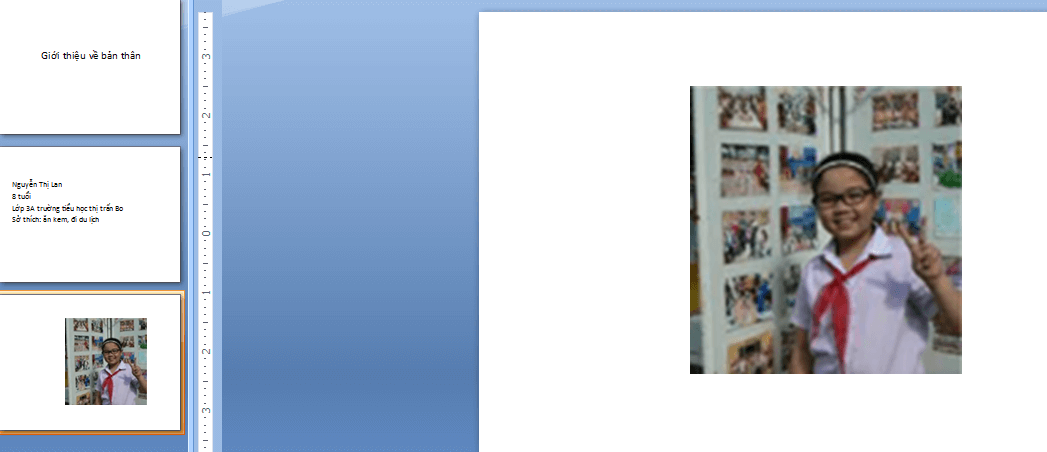
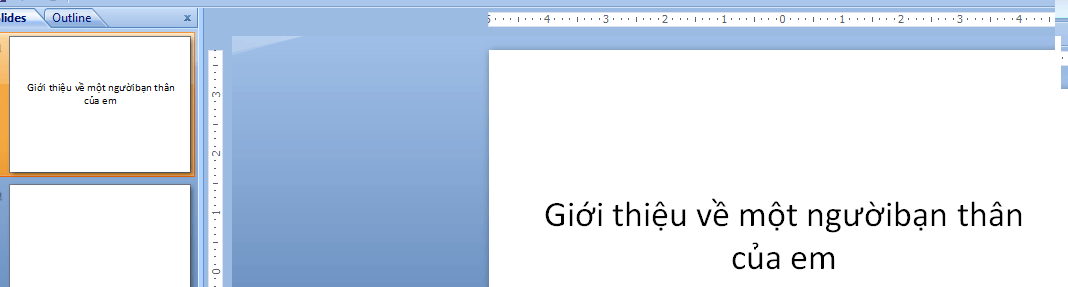
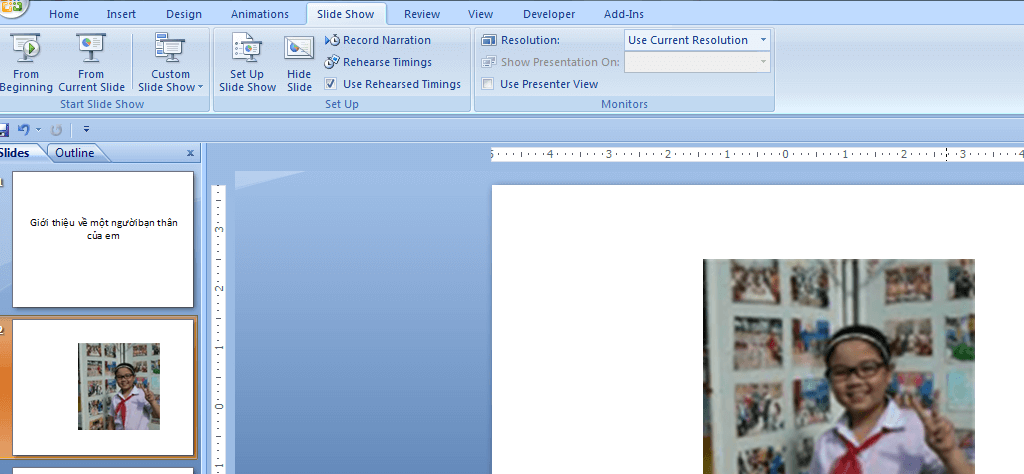
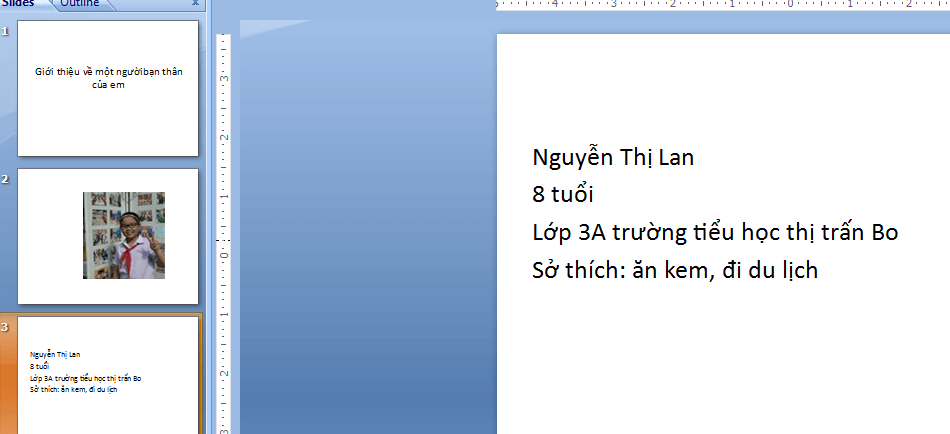
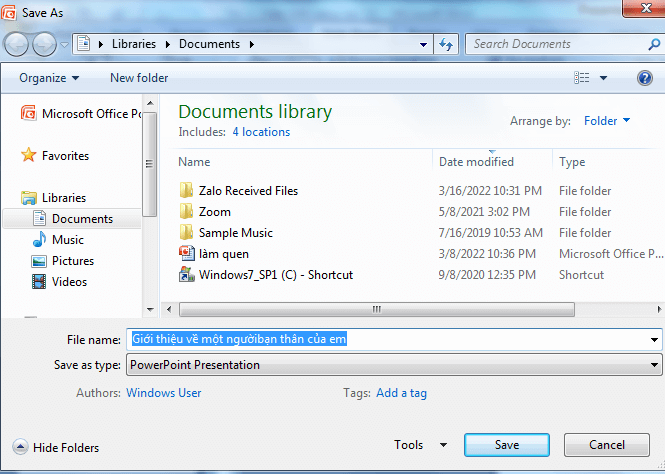



 Giải bài tập SGK & SBT
Giải bài tập SGK & SBT
 Tài liệu giáo viên
Tài liệu giáo viên
 Sách
Sách
 Khóa học
Khóa học
 Thi online
Thi online
 Hỏi đáp
Hỏi đáp

